Kuusi parasta tapaa korjata iPhone juuttuu hakunäytölle
Sekalaista / / April 05, 2023
iPhonen hakutoiminnon avulla voit etsiä tietoja avaamatta mitään tiettyä sovellusta yhteystiedoille, muistiinpanoille ja muille kohteille. Sen avulla voit myös tehdä hakuja verkosta ja käydä sivustollasi suosikkisivustot. Et kuitenkaan voi tehdä mitään, jos iPhone juuttuu hakunäyttöön.

Onneksi tämän ongelman korjaaminen ei ole liian vaikeaa. Tämä opas opastaa sinut läpi kaikki mahdolliset ratkaisut iPhonen juuttumiseen hakunäytön ongelmaan, alkaen helpoimmasta hieman edistyneempään edistyessämme.
1. Pakota iPhonen uudelleenkäynnistys
Kun iPhone juuttuu hakunäyttöön tai ei vastaa, voit käynnistää iPhonen uudelleen. Tämä antaa käyttöjärjestelmälle uuden alun ja ratkaisee ongelmat, jotka ovat saattaneet aiheuttaa hakunäytön juuttumisen. Siksi se on ensimmäinen asia, jota sinun täytyy kokeilla.
Vaihe 1: Paina äänenvoimakkuuden lisäyspainiketta ja vapauta se nopeasti.
Vaihe 2: Paina äänenvoimakkuuden vähennyspainiketta ja vapauta se nopeasti.
Vaihe 3: Pidä sivupainiketta painettuna, kunnes Apple-logo tulee näkyviin.

Kun iPhone on käynnistynyt, tarkista, toimiiko hakutoiminto.
2. Poista aloitusnäytön haku käytöstä
Jos iPhone juuttuu vain hakunäyttöön, kun napautat aloitusnäytön hakupainiketta, voit harkita sen poistamista käytöstä. Älä huoli, pääset silti hakunäyttöön pyyhkäisemällä alas aloitusnäytön keskeltä.
Vaihe 1: Avaa Asetukset-sovellus ja vieritä alas napauttamalla aloitusnäyttöä.
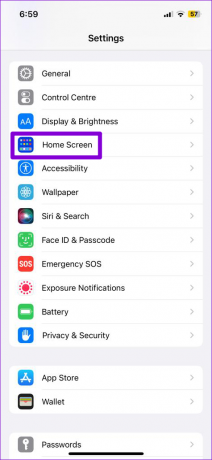
Vaihe 2: Poista Haku-osiossa Näytä aloitusnäytöllä -kohdan vieressä oleva kytkin.

3. Vaihda oletusnäppäimistösovellus
Käytätkö kolmannen osapuolen näppäimistösovellusta iPhonessasi? Jos niin, ongelmia näppäimistösovelluksesi kanssa voi myös aiheuttaa iPhonen juuttumisen hakunäytölle. Voit yrittää muuttaa iPhonen oletusnäppäimistösovellusta ja katsoa, ratkaiseeko se ongelman.
Vaihe 1: Avaa Asetukset-sovellus ja siirry kohtaan Yleiset.

Vaihe 2: Napauta Näppäimistö.
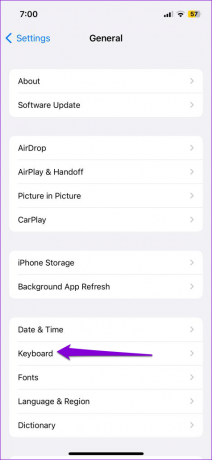
Vaihe 3: Napauta Näppäimistöt.
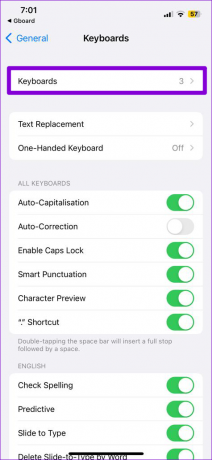
Vaihe 4: Napauta Muokkaa-vaihtoehtoa oikeassa yläkulmassa. Napauta sitten ja pidä painettuna kolmea vaakasuuntaista viivaa näppäimistön vieressä ja vedä se ylös.


Vaihe 5: Tallenna muutokset napauttamalla Valmis oikeasta yläkulmasta.

Jos tämä ratkaisee ongelmasi, ongelma saattaa olla näppäimistösovelluksessa. Voit yrittää päivittää sen tai käyttää toista näppäimistösovellusta välttääksesi ongelman.
4. Vapauta tallennustilaa
Vapaan tallennustilan puute voi saada iPhonesi toimimaan hitaasti tai jopa jäätyä välillä. Siksi on hyvä idea säilyttää vähintään muutama Gt vapaata tilaa iPhonessa.
Tarkista laitteen tallennustila avaamalla Asetukset-sovellus ja siirtymällä kohtaan Yleiset. Napauta sitten iPhonen tallennustila.


Jos laitteesi tallennustila on vähissä, yritä poistaa muutama suuri tiedosto tai käyttämättömien sovellusten purkaminen.

5. Asenna iOS-päivitykset
Useita käyttäjät Applen foorumeilla raportoivat tämä ongelma iOS 16.1.1 -päivityksen jälkeen. Jos ongelma johtuu vain iOS-virheestä, Apple julkaisee korjauksen. On hyvä idea asentaa kaikki odottavat iOS-päivitykset heti.
Vaihe 1: Avaa Asetukset-sovellus ja napauta Yleiset.

Vaihe 2: Napauta Ohjelmiston päivitys ja anna iPhonen etsiä päivityksiä.

Lataa ja asenna odottavat päivitykset ja katso, korjaako se ongelman.
6. Nollaa kaikki asetukset
Jos iPhonesi juuttuu edelleen hakunäyttöön, voit harkita sen palauttamista viimeisenä keinona. Tämä palauttaa kaikki iPhonen asetukset oletusasetuksiin vaikuttamatta henkilötietoihisi.
Voit nollata iPhonen asetukset seuraavasti:
Vaihe 1: Avaa Asetukset-sovellus iPhonessa ja napauta Yleiset.

Vaihe 2: Vieritä sivun alaosaan ja valitse "Siirrä tai nollaa iPhone".

Vaihe 3: Napauta Nollaa ja valitse näkyviin tulevasta valikosta Palauta kaikki asetukset.


Vahvista toiminto antamalla salasanasi ja suorita prosessi loppuun noudattamalla näytön ohjeita.
Ei enää jumissa
Vaikka iPhonesi hakutoiminnon avulla on helppo löytää asioita, käyttökokemuksesi ei välttämättä aina ole sujuvaa. Toivottavasti yksi yllä olevista ehdotuksista on auttanut, eikä iPhonesi ole enää jumissa hakunäytössä. Kuten aina, kerro meille, mikä ratkaisu teki tempun alla olevissa kommenteissa.
Päivitetty viimeksi 6. maaliskuuta 2023
Yllä oleva artikkeli saattaa sisältää kumppanilinkkejä, jotka auttavat tukemaan Guiding Techiä. Se ei kuitenkaan vaikuta toimitukselliseen eheyteemme. Sisältö pysyy puolueettomana ja autenttisena.
Kirjoittanut
Pankil Shah
Pankil on ammatiltaan rakennusinsinööri, joka aloitti matkansa kirjailijana EOTO.techissä. Hän liittyi äskettäin Guiding Techiin freelance-kirjoittajaksi käsittelemään ohjeita, selityksiä, ostooppaita, vinkkejä ja temppuja Androidille, iOS: lle, Windowsille ja Webille.



